Megoldva: az iPhone nem cseng [2022]
Ha az iPhone nem csörög a bejövő hívásoknál, ez komoly aggodalomra adhat okot. Előfordulhat, hogy lemarad néhány fontos beszélgetésről, lehetséges üzleti ügyekről, vagy akár szerettei sürgős hívásairól. És miután elköltötte nehezen megkeresett pénzét egy Apple-eszközre, csalódást okozhat, ha azt tapasztalja, hogy az iPhone X nem csörög vagy nem válaszol a bejövő hívásokra. A hívások és a hívások fogadása a telefon alapvető funkciója, számos egyéb funkció pedig a kiegészítő. A telefon legfontosabb előnyeinek elvesztése nem kell, hogy pánikrohamot okozzon, még akkor sem, ha a garanciaidő lejárt. A probléma túlságosan alapvető lehet, vagy kissé túlmutat a normál férfi kaliberén. De megfelelő irányítással megoldható a probléma.
De ez nem egy visszafordíthatatlan technikai hiba, és néhány gyors trükköt és tippet fogadhat el a funkció visszaállításához. Íme, mit tehet, ha nem csörög a telefon –
- 1. rész: Ellenőrizze az iOS rendszert
- 2. rész: Ellenőrizze és kapcsolja ki a Némítás módot
- 3. rész: A Ne zavarjanak funkció ellenőrzése és kikapcsolása
- 4. rész: A Repülőgép üzemmód ellenőrzése és kikapcsolása
- 5. rész: Ellenőrizze a csengetési beállításait
- 6. rész: Ellenőrizze a fejhallgató és a Bluetooth beállításokat
- 7. rész: Indítsa újra a telefont
1. rész: Ellenőrizze az iOS rendszert
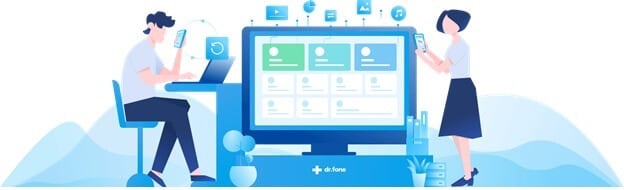
A „nem cseng az iPhone” probléma egyik fő oka az, hogy a telefon operációs rendszerét nem frissítették. Vannak esetek, amikor figyelmen kívül hagyjuk a gyártók által küldött szoftverfrissítéseket, ami technikai hibákat, hibákat és inkompatibilitást okoz. A frissítések fontosak a gyártók tudomására jutott problémák kijavításában, illetve azok a korrekciós intézkedések, amelyek segítenek helyreállítani a telefon sérült funkcióit. Ez lehet olyasmi, hogy a kezdőlap gomb nem működik, nem működnek a hangerőgombok, vagy még akkor is, ha a telefon rendellenes, nem csörög.
Néha még javításokat is kell végeznie a telefon bizonyos hibás működésének visszaállításához.

DrFoneTool – Rendszerjavítás
A legegyszerűbb iOS visszaminősítési megoldás. Nincs szükség iTunesra.
- Frissítse az iOS-t adatvesztés nélkül.
- Javítsa ki a különféle iOS rendszerproblémákat megállt a helyreállítási módban, fehér Apple logó, fekete képernyő, hurok indításkor stb.
- Javítsa ki az iOS rendszer összes problémáját néhány kattintással.
- Minden iPhone, iPad és iPod touch modellhez használható.
- Teljesen kompatibilis a legújabb iOS 14-mal.

Lépés 1. Először lépjen a telefon beállításaihoz, és válassza az „Általános” lehetőséget.
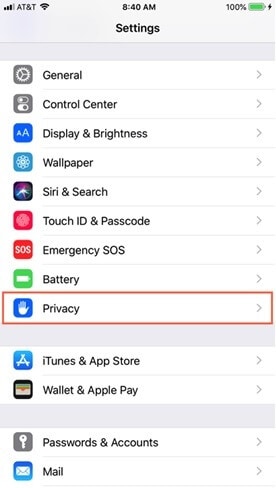
Lépés 2. Lépjen a Szoftverfrissítés elemre, és ellenőrizze, hogy vannak-e elérhető frissítések, majd frissítse és telepítse őket, ha vannak.
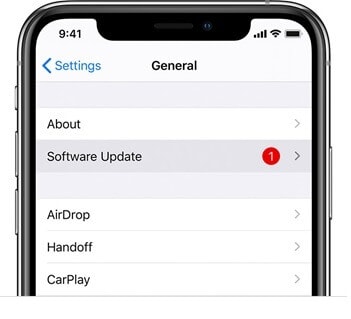
Lépés 3. Lépjen a Szoftverfrissítés elemre, és ellenőrizze, hogy vannak-e elérhető frissítések, majd frissítse és telepítse őket, ha vannak.
Ez nem fog sok időt igénybe venni, ha Wi-Fi-hálózathoz csatlakozik, ami megoldhatja a problémát.
Ha nem, javítsa meg a telefont úgy, hogy frissíti a legújabb operációs rendszerre, vagy használjon harmadik féltől származó eszközöket. A Wondershare DrFoneTool System javítása az egyik legjobb eszköz. Számos funkciót visszaállíthat, kijavíthatja a telefon bizonyos elemeit, és frissítheti az alkalmazás működését anélkül, hogy elveszítené adatait. Ha az iPhone 7 nem cseng, vagy az iPhone 6 nem cseng, ez a megközelítés gyümölcsöző eredményeket mutatott.
Lépés 1. Először töltse le a Dr. Fone – System Repair (iOS) alkalmazást Mac számítógépére, és telepítse. Az indítás után lépjen a „Rendszerjavítás” lehetőségre.

Lépés 2. Csatlakoztassa azt a telefont, amellyel problémája van, és válassza a „Normál mód” képernyőt.

Lépés 3. Miután észlelte mobilját, a DrFoneTool megkérdezi a telefon alapvető modelladatait, amelyeket ki kell töltenie. Ha végzett, lépjen a „Start” gombra.

A telefon észlelése után automatikusan elindítja a rendszerjavítást, és a telefon minden olyan alapvető területen megjavításra kerül, ahol problémák vannak.
Lépés 4. Ha a telefon nem észlelhető, kövesse a DrFoneTool képernyőn megjelenő utasításait a DFU módra való frissítéshez. A firmware frissítése után a telefon automatikusan javításon megy keresztül.

Lépés 5. A munka befejezése után megjelenik egy „teljes üzenet”.

2. rész – Ellenőrizze és kapcsolja ki a Némítás módot
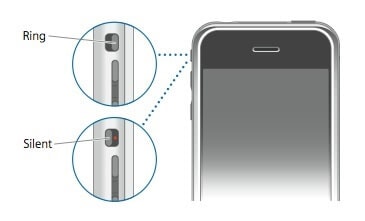
Amikor az emberek arról panaszkodnak, hogy az iPhone 8 nem működik, vagy a WhatsApp-hívások nem csörögnek az iPhone-on, az ok nagyon primitív és kicsi lehet. Vannak esetek, amikor véletlenül elnémítjuk a telefonunkat, és azon tűnődünk, hogy a hívások akkor is csak nem fogadott hívások, ha éppen a telefonok mellett vagyunk. A telefonhasználat, a kezek mozgatása, zsebbe, táskába helyezése megváltoztathatja a némítás/némítás beállításokat.
Az androidos telefonoktól eltérően az iPhone némítására szolgáló beállítás kívülről is jelen van, és nagyon valószínű, hogy egy kis nyomás szándék nélkül megváltoztathatja a beállítást. A néma gomb a telefon bal oldalán található a hangerőgombok felett. A telefon képernyője felé kell lennie, és ekkor lesz képes az iPhone hívások, üzenetek vagy WhatsApp hívások hangját produkálni.
Ha azonban ez a néma gomb lefelé van és a piros vonal látható, akkor a telefon néma. Ez véletlenül is megtörténhet, ezért ez legyen az első dolog, amit ellenőriznie kell. A hangerő gombokat is ugyanígy lehet fel-le kapcsolni, és lehet, hogy túl halk a hangerő ahhoz, hogy hallja.
Tehát ellenőrizze a hangerő állapotát az oldalsó hangerőgombokra kattintva, közvetlenül a néma gomb alatt. Érdemes zenét lejátszani a készüléken, vagy megkérni valakit, hogy hívja Önt, miközben ellenőrzi a hangerőgombokat. Ha nem hallja a hangot, akkor nem fogja hallani a bejövő hívásokat. Még az üzenetpingek és a facetime figyelmeztetések, az Instagram és a Snapchat felugró ablakok sem adnak hangot.
3. rész – A Ne zavarjanak funkció ellenőrzése és kikapcsolása
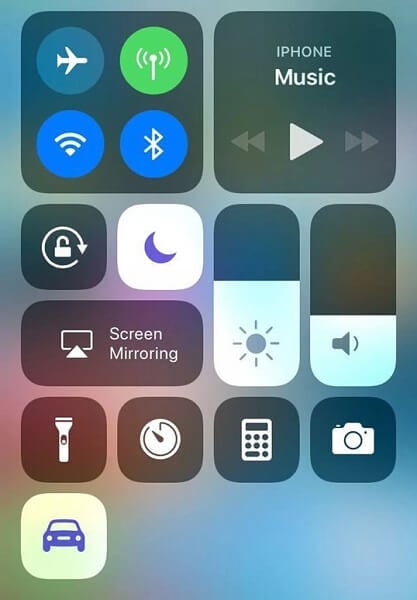
Amikor fejjel lefelé helyezi telefonját, bedobja a táskájába, vagy amikor más beállításokat próbál módosítani, előfordulhat, hogy véletlenül bekapcsolja a Ne zavarjanak opciót. Ez megakadályozza, hogy a telefon csörögjön, amikor hívásokat vagy üzeneteket fogad különböző közösségi média platformokon vagy szöveges üzeneteket. A bejövő hívások a legtöbbször hangpostára is átirányíthatók, ha engedélyezve van a Ne zavarjanak opció. Így bizonyos időpontokban a képernyőt sem fogja világítani. Éppen ezért ez az egyik első dolog, amit ellenőriznie kell a csengetés nélküli probléma hibaelhárítása során.
Hogy megbizonyosodjon arról, hogy ez nem így van, a képernyő jobb felső sarkában húzza lefelé ujját a vezérlőközpont opcióinak megjelenítéséhez. Itt ellenőrizze, hogy a Ne zavarjanak gomb engedélyezve van-e vagy letiltva. Ez egy negyed hold alakú ikon, és nem kell kiemelni a mellette lévő többi ikonnal összehasonlítva. Ha valamilyen hardver meghibásodik, akkor is automatikusan bekapcsol a Ne zavarj opció. Ebben a helyzetben jobb, ha teljes rendszerjavítást végez, amelyet az első lépésben tárgyaltunk.
4. rész – Repülőgép üzemmód ellenőrzése és kikapcsolása
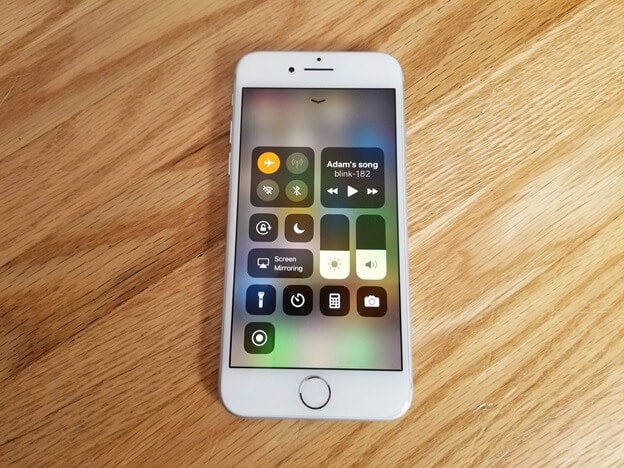
A Repülőgép mód vagy a Repülőgép mód egy olyan beállítás, amely lehetővé teszi a hangszöveg és egyéb bejövő hívások kikapcsolását, hogy csökkentse a telefon rádiófrekvenciáját, amikor éterben utazik. Ez az egyik fő beállítás, amellyel minden telefon rendelkezik, beleértve az Apple eszközöket és az Androidot is. Utazás közben elengedhetetlen, de nem akkor, amikor a földön tartózkodik, és megpróbálja visszaállítani a bejövő hívás hangjait – ez komoly akadályt jelenthet. Legtöbbször nem vesszük észre, hogy repülőgép üzemmódba kerülünk, ez lehet a fő oka annak, hogy a bejövő hívások elnémulnak. Amikor bejelöli a Ne zavarjanak opciót, akkor még a repülőgép üzemmódot is ellenőriznie kell.
Ez hasonló ahhoz, amit a Ne zavarjanak gombbal csinált. A képernyő jobb felső sarkából húzza lefelé az ujját a vezérlőközpont opcióihoz. Itt egy repülőgép formájú ikont talál. Ha ez ki van jelölve, az azt jelenti, hogy a repülőgép üzemmód aktiválva van, és ezért nem tudja fogadni a bejövő hívásokat, vagy átirányítják a hangpostára. Törölje ezt az opciót, frissítse a telefont, és már indulhat is.
A legtöbb esetben, ha a telefon képernyője nem tiszta, választhat az egyik lehetőség közül, de a másikra véletlenül kattintanak. A probléma elkerülése érdekében jobb, ha a képernyőt tisztán tartja 98%-os izopropil-alkohollal a törléshez. Ne felejtse el, hogy csak tiszta ruhával tisztítsa. Ha van otthon lencseoldata vagy xilol, azt is használhatja. Még ha a hangerő növelése és csökkentése gombok piszkosak is, előfordulhat, hogy nem küldik el a megfelelő parancsokat a belső hardvernek. Éppen ezért a gombok, köztük a kezdőlap gomb tisztítása is ideális megoldás.
5. rész – Ellenőrizze a csengetési beállításait

Lehetséges, hogy a rendszer bizonyos csengetési beállításai módosultak, ezért az iPhone nem cseng. Az összes Apple-eszköznek megvan az a jótékony képessége, hogy blokkoljon vagy elkerüljön bizonyos számokat, amelyeken nem érzi magát kényelmesen. Ilyenek lehetnek bizonyos telefonhívók, kollégák vagy barátok, akiket komolyan el szeretne kerülni. Ha ezek a névjegyek le vannak tiltva, nem fog hallani a bejövő hívás hangját, amikor úgy dönt, hogy felveszi a telefont, és csörög. Ha nem hallja a telefon csengését, amikor egy adott személy hív, akkor ezt kell tennie.
Lépés 1. Ezt a beállításoknál ellenőrizheti. Válassza a „Telefon” opciót.
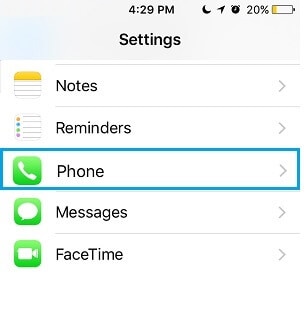
Lépés 2. Ezután érintse meg a „Hívásblokkolás és azonosítás” elemet. Ha megtalálja a névjegyet a „blokkoló” listában, akkor „feloldja” a blokkolást, és fogadni tudja a hívását.
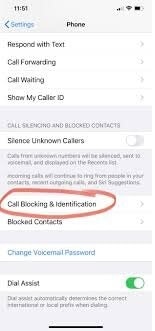
Néha maga a sérült csengőhang is okozhatja a csendet. Az Apple készülékek különösen figyelnek a hibákra, az inkompatibilis szoftverekre és a megszakadt fájlokra.
Lépés 1. Nyissa meg a beállítások alkalmazást, és kattintson a „Hangok és tapintás” elemre. Ott megtalálja a csengőhang opciót.
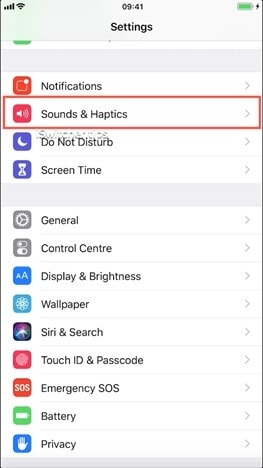
Még ha ez a kedvenc csengőhangja is, változtassa meg a csengőhangot, és ellenőrizze, hogy a bejövő hívások hangja hallható-e. Ez legtöbbször elegendő a probléma megoldásához.
Előfordulhat, hogy bizonyos egyéni csengőhangok is meghiúsulnak, így Ön nem hallja a hívásokat. Ebben az esetben módosítsa a névjegyhez használt egyéni csengőhangot, vagy használja a szokásos csengőhangot.
Az iPhone nem ad ki hangot, ha a hívásátirányítás engedélyezve van. Ennek megváltoztatásához lépjen a kezdőképernyő beállításaihoz, és érintse meg a „Telefon” opciót. Itt találja a ‘Hívásátirányítás’ opciót, és ha a funkció engedélyezve van, akkor tiltsa le.
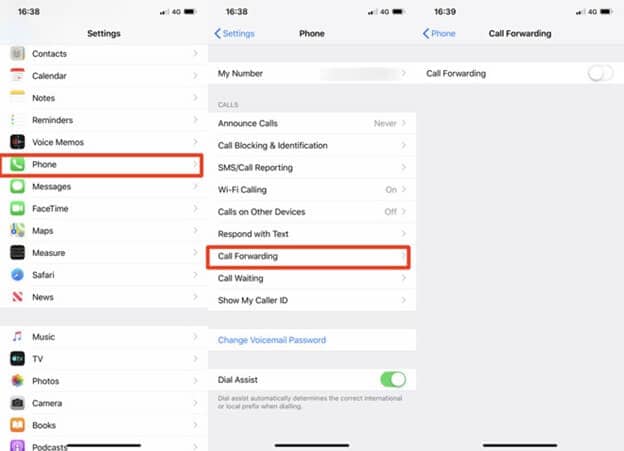
6. rész – Ellenőrizze a fejhallgató és a Bluetooth beállításokat

Gyakran előfordulhat, hogy a fejhallgató-csatlakozó poros, vagy valami elakadt benne, ami azt a problémát okozza, hogy az iPhone nem cseng. Ennek az az oka, hogy hamis üzenetet küld a telefon hardverére, hogy a fejhallgató csatlakoztatva van, és amikor a fejhallgatót csatlakoztatja, hallja a telefon csengését a fejhallgatóban vagy a fejhallgató eszközben. Ezért is előfordulhat, hogy nem hallja a hangot. Ebben az esetben az emelőt izopropil-alkohollal tisztíthatja úgy, hogy 2-3 cseppet közvetlenül csepegtet egy tiszta cseppentővel. Helyezze be a fejhallgatót, és csavarja el, hogy a tisztítóalkohol egyenletesen oszlik el. Ez egy párologtató megoldás, így nem hagy maradványokat és nem zavarja meg a belső funkciókat.
Ha általában fejhallgatót használ a hívások fogadására, a telefon zavaró lehet, amikor hívást kap, miközben a fejhallgató vagy az AirPod nincs csatlakoztatva. Ebben az esetben dugja be a fejhallgatót kétszer vagy háromszor az aljzatba, és vegye ki. Ezután frissítse telefonját a funkció visszaállításához.
Ugyanez a helyzet a Bluetooth-hoz csatlakoztatott AirPodokkal is. Ha AirPod-on fogad hívást, az összezavarhatja a telefont, ezért csatlakoztassa és bontsa ki 2-3 alkalommal. Ha csatlakoztatta az AirPods készüléket, és leejtette őket egy másik helyiségbe, ne feledje, hogy addig nem hallja a csengetést, amíg a Bluetooth hallókészüléket le nem választja.
7. rész – Indítsa újra a telefont
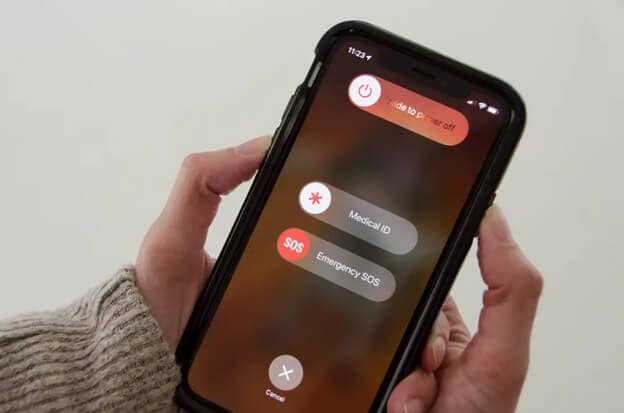
A telefon teljes újraindítása vagy újraindítása az utolsó lehetőség a probléma megoldására. Ezt mindenképpen meg kell tennie, miután a fenti trükkök valamelyike mellett döntött. Nyomja meg a hangerő le/fel gombot az oldalán az oldalsó gombbal együtt. Ha egy ideig lenyomva tartja őket, megjelenik a „csúsztassa ki a kikapcsoláshoz” képernyő.
Csúsztassa ujját, és várja meg, amíg a telefon kikapcsol. Tartsa félre legalább 5 percig, majd indítsa újra. Ez segít a telefonnak átrendezni az algoritmusát és újraindítani az összes funkciót.
Következtetés
A „Nem csörög az iPhone-om” komoly probléma azok számára, akik gyakran kapnak hívásokat, és nincs idejük elmenni egy kereskedőhöz és megjavítani, mert a fontos hívások nem állnak le. Ebben az esetben a fenti lépések bármelyikének kiválasztása segít visszaállítani az előző állapotot. Ha nem, akkor lehet, hogy az Ön szintjét meghaladó hardverprobléma, és csak szakember fog tenni ellene.
Legfrissebb cikkek

